Aqara est le nom d'un constructeur chinois dédié à la domotique. Il commercialise plusieurs produits, avec des tarifs qui défient toute concurrence. Une ampoule à 13 €, un capteur d’ouverture pour porte ou fenêtre à moins de 8 €, un thermomètre à 12 €, un capteur de présence à 11,5 € ou encore un interrupteur connecté à moins de 9 €… c’est nettement moins cher que les produits que l’on trouve en général sur ce segment.

Depuis quelques mois, Aqara a sorti une nouvelle version de son pont de connexion qui est compatible avec HomeKit nativement. Avant cela, c’était déjà possible, mais il fallait bricoler avec Homebridge. Depuis que ce n’est plus nécessaire, les produits Aqara sont beaucoup plus simples à intégrer à un écosystème existant, et ils sont souvent un excellent complément.
Comment utiliser les produits Aqara dans un système domotique HomeKit ? À quoi peuvent-ils servir ? On fait le point !
Pré-requis : un pont Aqara certifié HomeKit
Comme les ampoules connectées Hue, la gamme domotique d’Aqara nécessite un pont de connexion. Les différents accessoires de la gamme sont reliés au pont via le protocole standard ZigBee, et c’est le pont qui est relié au réseau local et donc à HomeKit. La première étape consiste donc à acheter un pont certifié HomeKit, en vérifiant ce dernier point à la commande. En effet, les anciens ponts Aqara ne sont pas compatibles avec la domotique d’Apple et ils ressemblent comme deux gouttes d’eau aux nouveaux modèles. Au passage, si vous aviez acheté un pont, vous devrez en acquérir un nouvel exemplaire pour bénéficier de HomeKit.
Comme pour acheter les accessoires Aqara eux-mêmes, le meilleur endroit pour trouver un pont compatible HomeKit est sur GearBest. Plus encore que sur Amazon, les tarifs changent en permanence sur ce site. Son tarif de base est de 60 € environ, mais on le trouve en général autour de 40 €. Les frais de port sont en général offerts, mais attention, il est nettement plus long que la moyenne, puisque tout vient de Chine. Comptez une bonne semaine au mieux, sachant que GearBest affiche des temps qui peuvent monter à un mois pour recevoir le produit.

Aqara ne commercialise pas (encore) ses produits officiellement en France. Le pont de connexion que vous recevrez aura ainsi une prise au format chinois. J’ai commandé deux ponts chez GearBest (l’ancien modèle pas compatible HomeKit et le nouveau) et le deuxième m’a été livré avec un adaptateur. J’en avais acheté un pour la première commande, ce modèle vendu 7 € environ, mais peut-être que l’adaptateur vous sera fourni. Le pont est compatible avec le 220 V que l’on a en France, vous n’avez pas à vous soucier de ce point.
Une fois le pont reçu, branchez-le et vous devrez le relier au réseau Wi-Fi en utilisant l’app Mi Home conçue par Xiaomi (pour iOS / pour Android). Une fois la configuration effectuée, vous pourrez utiliser l’app Maison d’Apple pour gérer les accessoires, mais cette app reste obligatoire pour la première installation du pont, puis pour relier les nouveaux accessoires au pont.

Les produits Aqara ne sont pas censés être vendus hors de Chine et cela se voit. Le manuel fourni avec le pont est intégralement en chinois et il n’est même pas traduit en anglais. Cela dit, l’interface de l’app Mi Home est traduite en anglais et même (partiellement et mal) en français. Si vous êtes vraiment allergique à l’anglais, vous aurez du mal à vous tirer d’affaire. Dans le cas contraire, on s’en sort sans trop de problème, avec parfois une pointe de mandarin (ou d’italien) pour pimenter les choses.
Dans l’app, vous devrez créer un compte et choisir une région qui correspond aussi à un emplacement de serveurs. Même si Aqara propose l’Europe, vous devez choisir « Chine continentale » pour bénéficier du maximum de fonctions. Attention, changer de serveur par la suite oblige à tout reconfigurer, donc veillez à faire le bon choix au départ. Précisons que la langue ne dépend pas de ce choix, vous pouvez activer la traduction française tout en utilisant les serveurs chinois.
L’installation du pont se fait comme pour la majorité des accessoires HomeKit sur le marché. Vous devez le relier au réseau local, ce qui se fait uniquement en Wi-Fi, et uniquement en 2,4 GHz. Ouvrez l’app, touchez le bouton + en haut à droite de l’écran, puis ouvrez la rubrique « Household ID security » sur la gauche, et choisissez enfin « Aqara Hub ». Branchez le pont, appuyez sur son bouton pendant quelques secondes, jusqu’à voir la lumière jaune clignoter.
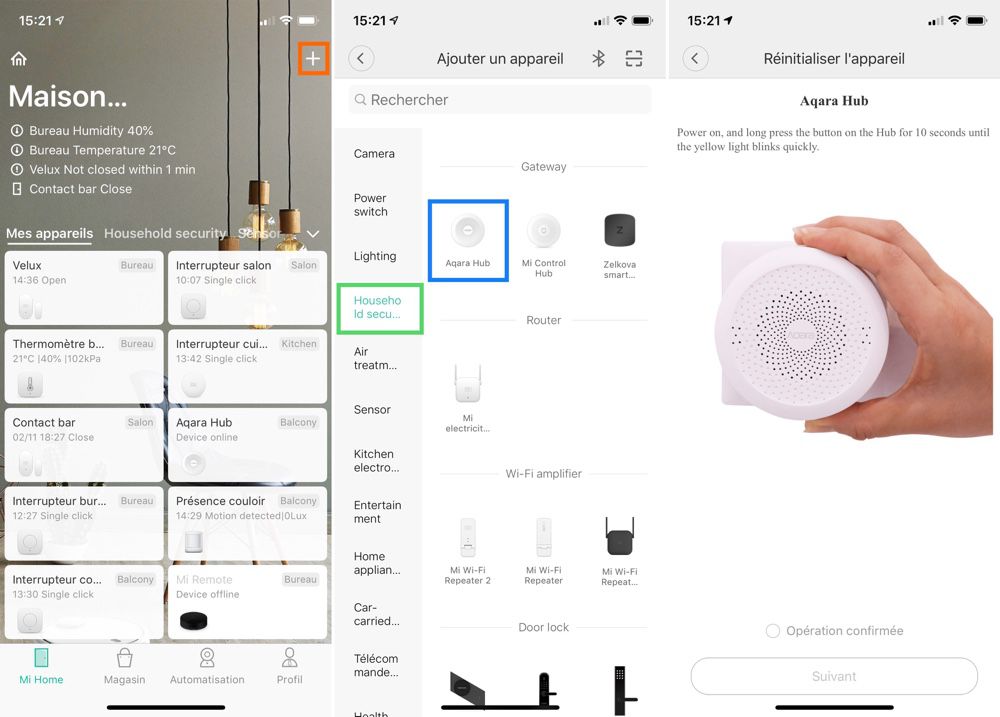
Puisque c’est un produit HomeKit, vous verrez alors l’interface habituelle d’Apple, avec la possibilité de scanner le code de configuration du produit. Ce dernier est situé au dos du pont, vous n’y aurez pas accès, mais vous pouvez utiliser à la place le code collé sur la première page du manuel. Par la suite, vous devrez saisir le mot de passe du Wi-Fi et vous aurez une confirmation de connexion si tout s’est bien passé.
Dans un premier temps, vous aurez sans doute une mise à jour du firmware à appliquer. Je vous recommande aussi de changer la langue des invites vocales, parce qu’elles peuvent être utiles. Le français n’est pas encore proposé, mais vous pouvez opter pour l’anglais. Pour changer ce réglage, ouvrez le pont dans l’app Mi Home, puis touchez « Appareil » en haut, sélectionnez à nouveau le hub et vous retrouverez le paramètre « Langue de la commande vocale ».
Le pont de connexion a deux fonctions, en plus de se connecter aux accessoires. Il sert de lumière avec un ruban de LED et de haut-parleur. Vous pouvez l’utiliser comme éclairage d’appoint, c’est parfait pour une veilleuse nocturne par exemple, ou bien comme sonnette ou encore comme alarme. Mais pour que cela ait un intérêt, il est temps d’ajouter des accessoires.
Ajouter les produits Aqara à HomeKit
Maintenant que vous avez un pont Aqara connecté et configuré dans HomeKit, vous pouvez ajouter des accessoires. Chaque modèle a sa procédure, mais dans les grandes lignes, c’est toujours la même chose. Tout se fait d’abord dans l’app Mi Home, où vous ajoutez un accessoire avec le bouton +, puis suivez les explications. En général, il faut appuyer sur un bouton, ou utiliser la pointe de l’extracteur de SIM de votre smartphone dans un petit trou pendant quelques secondes.
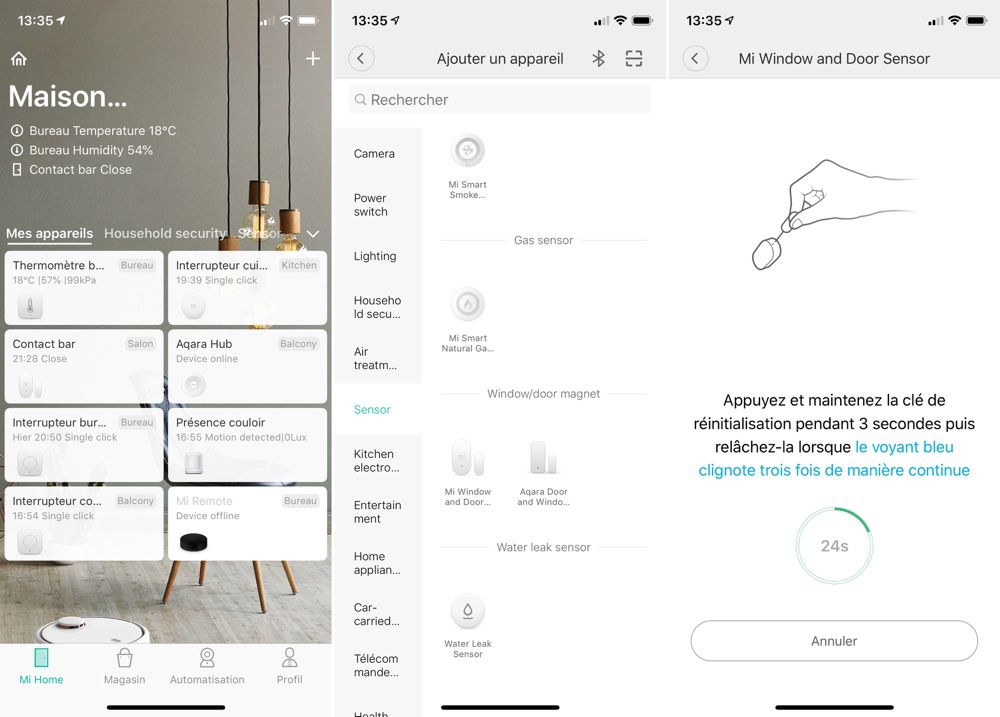
Trouver le bon modèle dans la liste n’est pas toujours facile, d’autant qu’il y a souvent plusieurs générations du même produit. Essayez de deviner en fonction de l’image du modèle, et sachez aussi que certains accessoires sont spécifiques à une génération de pont, soit l’ancienne, soit la version HomeKit que vous avez. Si vous voyez une erreur, la variante est probablement la bonne solution.
La connexion d’un accessoire au pont Aqara se fait normalement très rapidement. Si vous constatez que cela traîne un petit peu trop, c’est sans doute qu’il y a un problème, peut-être de portée. Je n’ai eu aucun problème dans un appartement en duplex, avec le pont branché dans le couloir à l’étage, une position assez centrale. Dans une grande maison, vous atteindrez peut-être les limites d’un seul pont, dans ce cas la seule solution sera d’en ajouter un autre.
Lors de l’ajout, l’app vous demandera d’associer l’accessoire à une pièce et de lui donner un nom. C’est utile pour vous y retrouver, mais sachez que ces informations ne seront pas récupérées par HomeKit. De fait, une fois l’appareil relié au pont, vous pouvez ouvrir l’app Maison et vous le verrez dans la pièce où vous avez placé le pont de connexion. Son nom sera aussi le nom du produit suivi d’un identifiant, ce qui n’est pas très agréable.
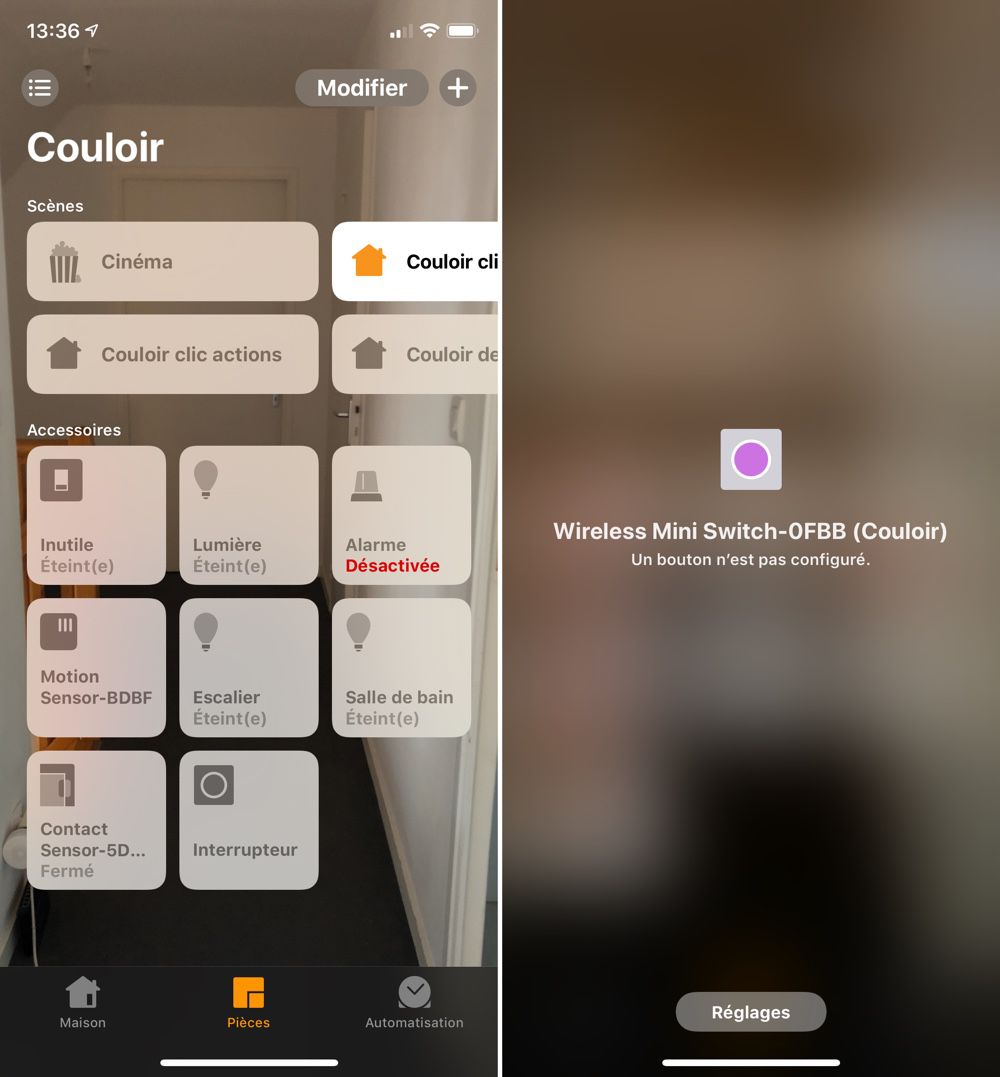
À ce stade, vous pouvez abandonner l’app Mi Home et tout faire dans Maison. Pressez fortement ou longtemps l’accessoire pour en modifier le nom, la pièce et aussi le type. Par exemple, un détecteur d’ouverture peut être identifié par HomeKit comme une fenêtre, une porte (de garage) ou des stores. Choisissez le meilleur type pour bénéficier de toutes ses fonctions, par exemple la possibilité de recevoir des notifications si une porte est ouverte.
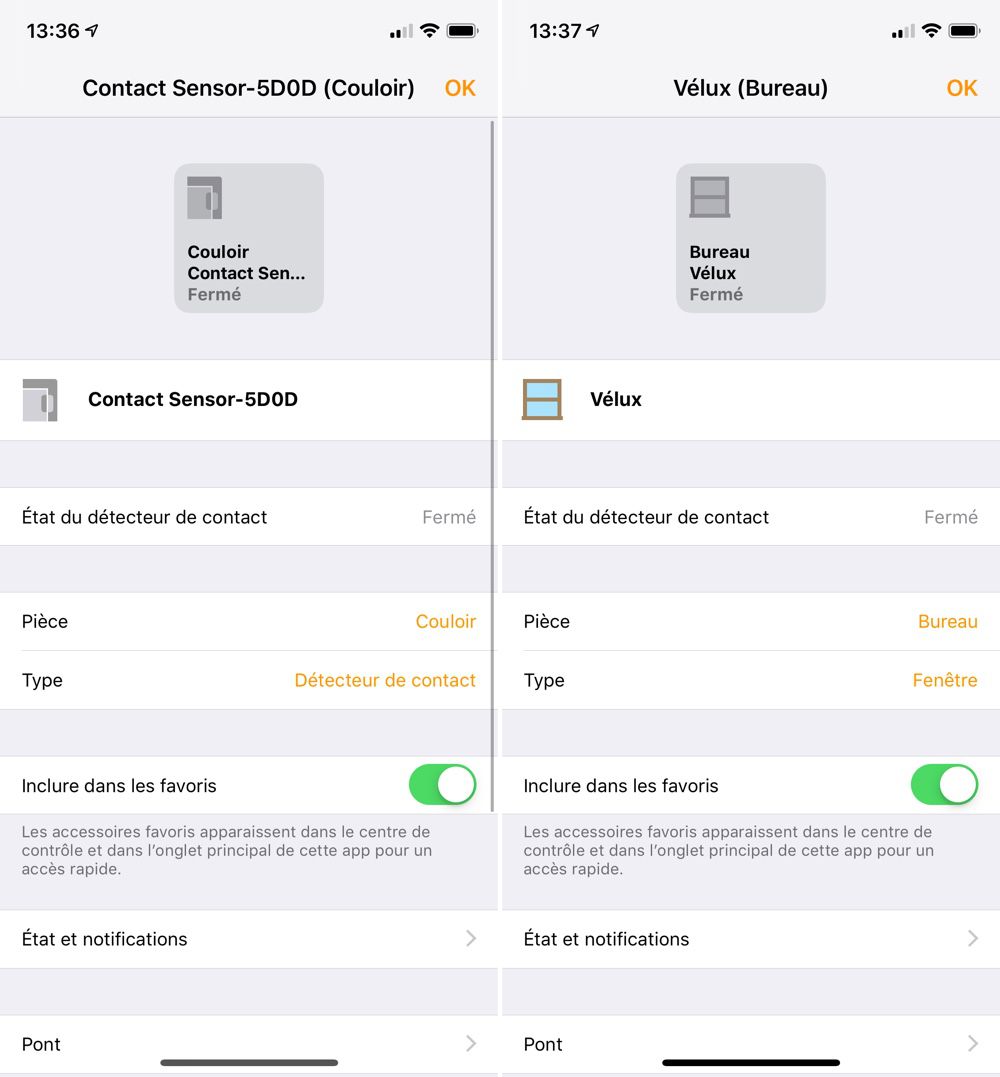
Il y a deux points intéressants à noter dans l’écosystème Aqara. Pour commencer, chaque pont peut gérer trente accessoires. C’est déjà beaucoup, mais si vous avez besoin de plus, vous devrez utiliser un deuxième pont.
Ensuite, tous les accessoires Aqara sont alimentés par des piles bouton, en général de type CR2032. Une pile est fournie et elle devrait suffire pour un à deux ans d’usage, d’après le constructeur. Le protocole ZigBee a cet avantage d’être très économe, mais c’est un critère à prendre en compte, sachant que la plupart des composants sont à coller avec du double-face. Pour changer leur pile, il faudra les décoller et recoller, ce qui n’est pas toujours évident.
Quelques scénarios
Pour finir cette prise en main, voici comment j’utilise les produits Aqara chez moi, depuis plusieurs mois. J’avais commencé en utilisant un ancien pont et Homebridge, mais j’avais quelques problèmes de connexion de temps en temps. En passant au pont HomeKit, tous ces problèmes ont disparu et les accessoires fonctionnent parfaitement, tous les jours.
Allumer et éteindre les lumières sans assistant
C’est la première raison qui m’a poussé à essayer Aqara : des interrupteurs physiques vendus autour de 10 €. À titre de comparaison, l’interrupteur HomeKit mis en avant par Apple coûte au minimum quatre fois plus, sans compter le prix du hub nécessaire pour l’accompagner.

Le prix aidant, j’ai installé actuellement quatre interrupteurs. Ils servent à allumer ou éteindre un lot de lumière connectée chacun. J’ai une ampoule Hue dans la chambre, mais il s’agit en général de prises connectées, reliées à une lampe existante ou un ruban de LED. En fonction des besoins, un interrupteur peut être associé à une scène, ou bien à une série d’accessoires connectés.
Chaque interrupteur peut prendre en charge deux fonctions : le clic et le double-clic. Vous pouvez configurer le comportement du bouton dans l’app Maison, mais il y a un gros défaut : il n’est pas possible de créer un scénario pour allumer ou éteindre la lumière. Si vous voulez le faire dans l’app d’Apple, vous devrez définir le clic pour allumer les accessoires et le double-clic pour les éteindre, ou vice-versa.
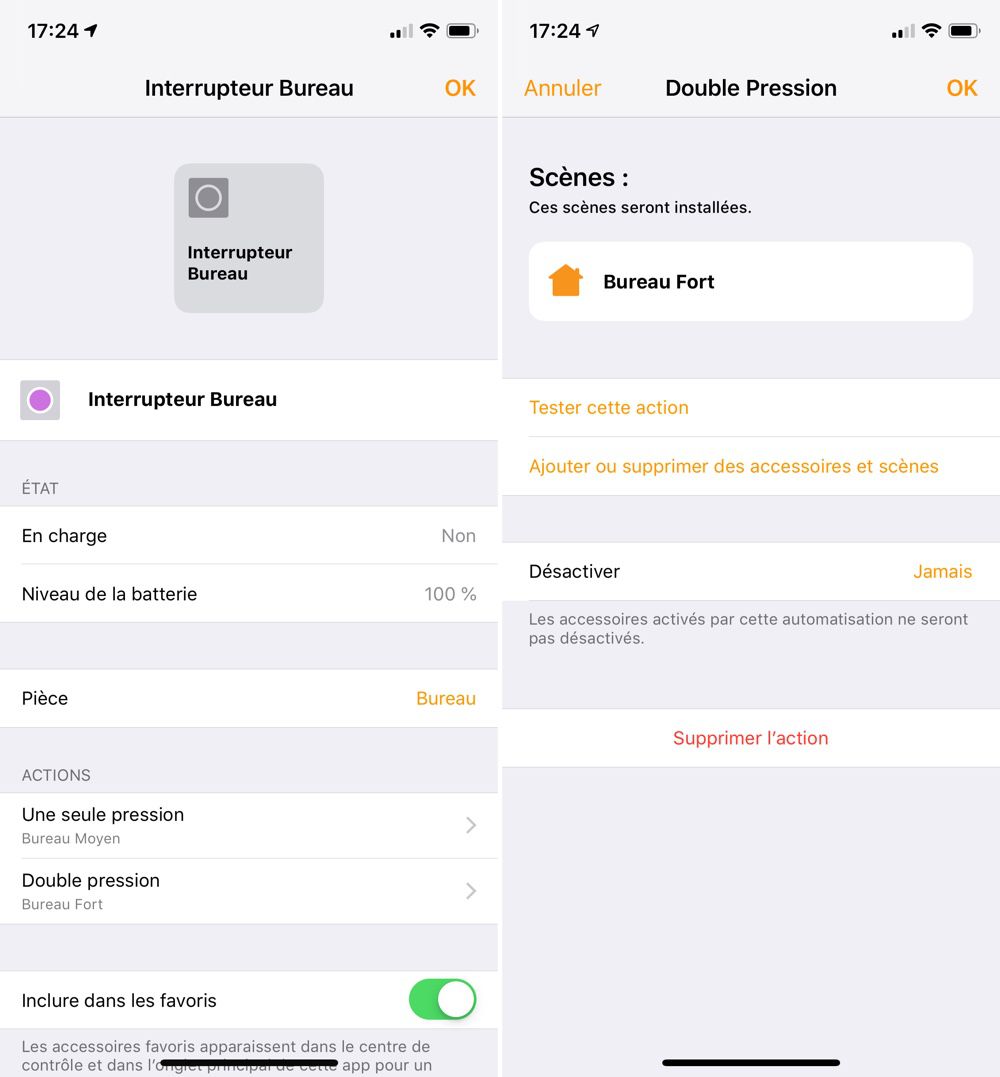
Ce n’est pas le comportement « naturel » d’un interrupteur, qui allume une lumière éteinte, et éteint une lumière allumée. Pour retrouver ce comportement avec HomeKit, vous devrez utiliser une app tierce capable de gérer des conditions. J’ai longtemps utilisé Home qui coûte assez cher (16,99 €) et qui n’est pas forcément très intuitive. Il existe une meilleure alternative toutefois avec Eve pour HomeKit, une app gratuite, plus claire et traduite en français. Conçue pour les produits d’Elgato à la base, elle fonctionne avec tous les appareils de domotique HomeKit.
Cette app permet notamment de réaliser ce que je voulais pour mes interrupteurs. Tout se fait dans la section « Scénarios », puis « Règles ». Une règle est composée de trois éléments :
- un déclencheur qui active l’automatisation, dans notre cas un clic sur un interrupteur ;
- des conditions qui modifient le comportement en fonction d’un paramètre, dans notre cas si la lampe que l’on veut allumer avec l’interrupteur est allumée ou éteinte ;
- un scénario, qui peut être une scène HomeKit existante, ou une combinaison personnalisée.
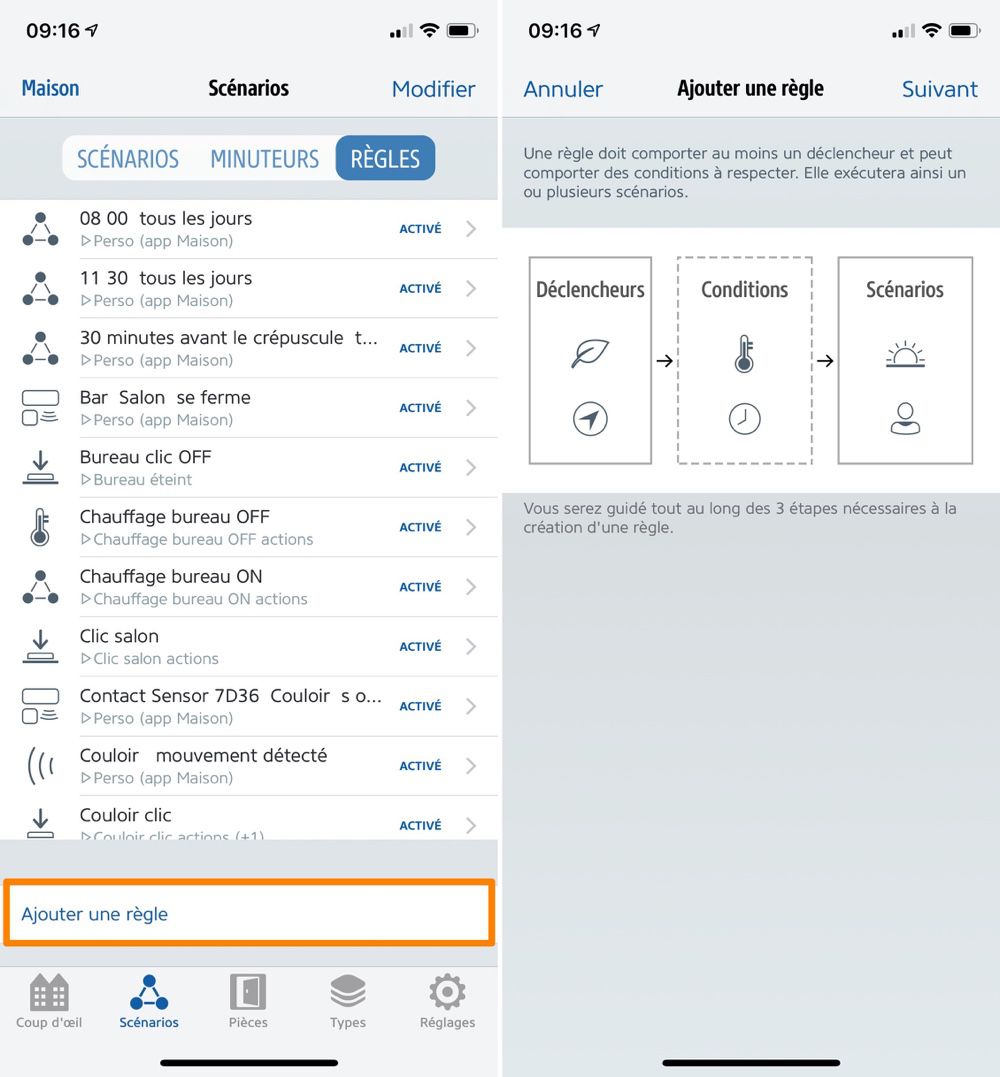
Pour chaque interrupteur, vous devrez créer au moins deux règles : une pour allumer les lumières si elles sont éteintes, et l’autre pour les éteindre si elles sont allumées. Vous devrez le répéter pour chaque interrupteur, et pour chaque action associée à l’interrupteur, par exemple pour un clic simple et un double clic dans le cas des modèles Aqara.
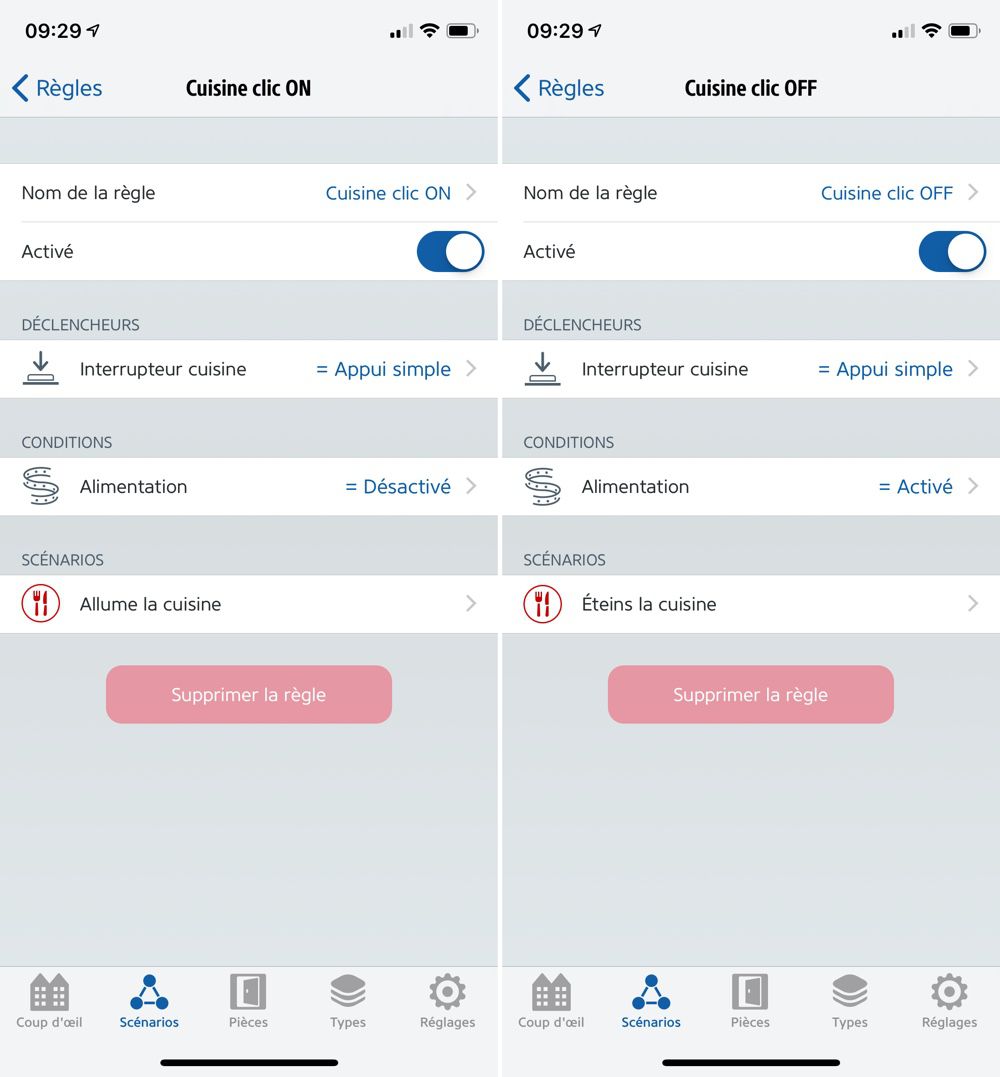
J’espère qu’Apple ajoutera ce fonctionnement ON/OFF par défaut dans une future version de HomeKit, parce que cette méthode reste assez complexe à créer. Mais une fois en place, l’utilisation des interrupteurs Aqara est très simple : un clic pour allumer, un autre pour éteindre. Le double-clic n’est pas aussi confortable à utiliser au quotidien et je l’ai configuré pour des cas moins fréquents. Il sert notamment à activer une scène Cinéma dans le salon, ce qui ne conserve allumées qu’une partie des lumières.
Il y a plusieurs interrupteurs différents au catalogue d’Aqara, dont ce modèle qui est plus agréable (toute la surface sert à cliquer) et qui gère le clic long en plus des deux autres. Il n’est pas toujours disponible toutefois et il ne peut plus être configuré une fois posé au mur, ce qui est problématique si vous avez besoin de le faire un jour. Pour le reste, c’est la même chose, et la fiabilité est aussi bonne.
Par rapport à un interrupteur classique et non connecté, la principale différence qui peut surprendre au début est la latence. Entre le moment où vous cliquez sur un interrupteur et le moment où la scène est exécutée, il peut s’écouler une à deux secondes. Ça ne me gêne pas à l’usage, mais il faut en avoir conscience.
Une lumière d’appoint la nuit
Dans la gamme d’accessoires, on trouve un capteur de mouvements qui peut servir de multiples façons. Je l’ai configuré pour créer un éclairage d’appoint la nuit, dans le couloir où se trouve le pont Aqara. Cela tombe bien, ce dernier intègre des LED et en les allumant en rouge à 10 %, on obtient un éclairage bien suffisant pour ne pas tomber sur le chat la nuit, sans réveiller complètement.

Cette fois, l’app Maison propose exactement ce qu’il faut pour réaliser cette tâche. Dans la section automatisation, touchez le bouton + en haut à droite, puis choisissez l’option « Un détecteur détecte quelque chose ». Sélectionnez l’accessoire Aqara, puis l’option « Détecte un mouvement ». Vous pouvez également paramétrer l’automatisation avec deux conditions : que la nuit, et uniquement s’il y a quelqu’un à la maison (de la sorte, le chat seul ne la déclenche pas).
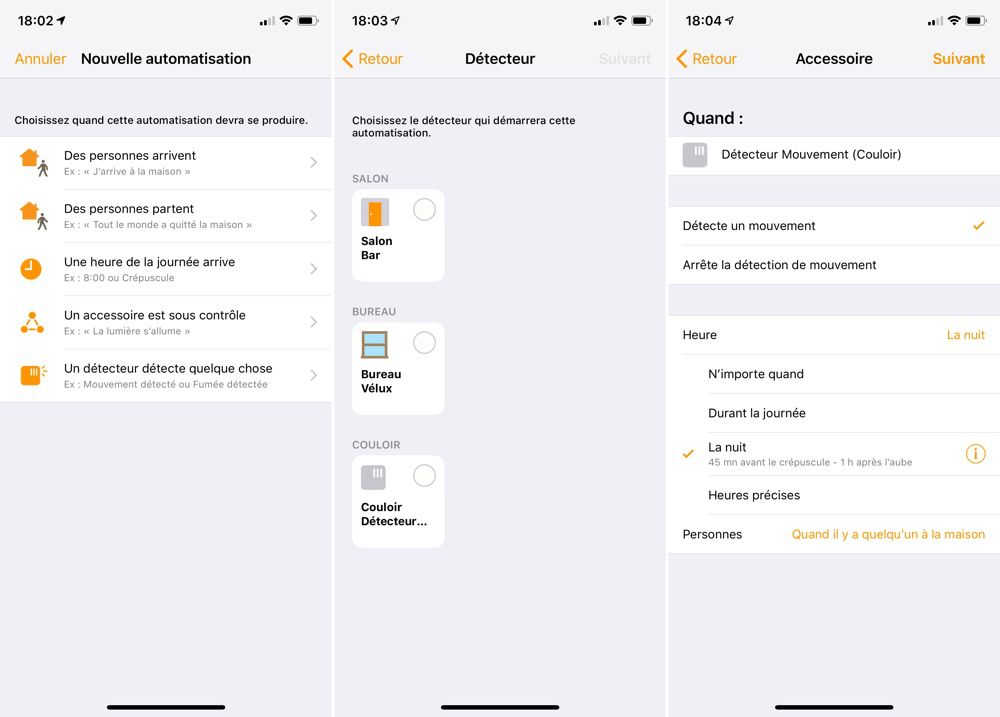
L’écran suivant permet de définir ce qui doit se passer, vous pouvez soit activer une scène, soit contrôler l’allumage du pont. Dans ce cas, c’est comme pour les ampoules connectées, vous pourrez choisir une couleur et une luminosité. L’autre point important est de choisir une désactivation automatique, par exemple après une minute. La lumière s’éteindra ainsi automatiquement après ce délai.
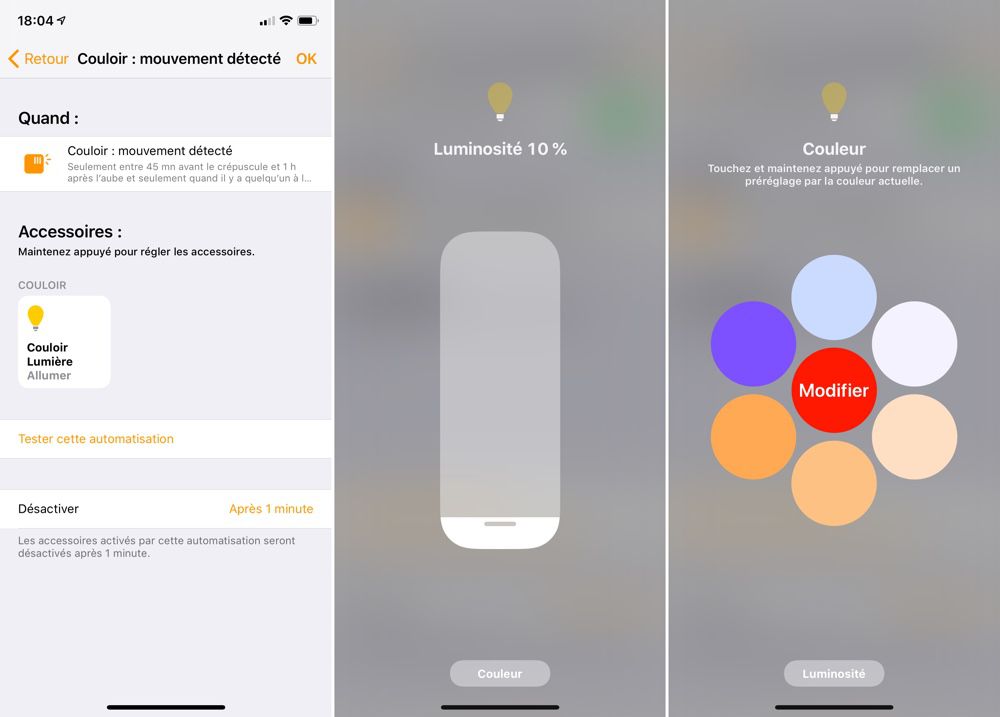
Le capteur de présence est très bien pour cet usage assez basique. En revanche, je l’ai trouvé trop peu fiable pour automatiser l’allumage et extinction de lumières dans une pièce en fonction de la présence de quelqu’un. Dans cet usage, il a tendance à trop souvent éteindre les lumières alors qu’il y a bien quelqu’un, sans doute parce que la détection n’est pas assez précise, ou bien trop lente.
Pour finir à son sujet, j’ajoute que ce capteur mesure aussi la luminosité. Je n’ai pas encore expérimenté, mais je pense automatiser l’éclairage d’une pièce en fonction de ce paramètre.
Couper le chauffage en fonction de la température et de la fenêtre
Pour ce scénario, il vous faudra deux accessoires Aqara différents : le thermomètre connecté (environ 12 €) et un détecteur d’ouverture (environ 8 €). J’ai configuré ces deux accessoires dans la même pièce, que je chauffe avec un chauffage d’appoint relié à une prise connectée. Le chauffage s’allume et se coupe automatiquement en fonction de la température, et aussi de la fenêtre de toit.
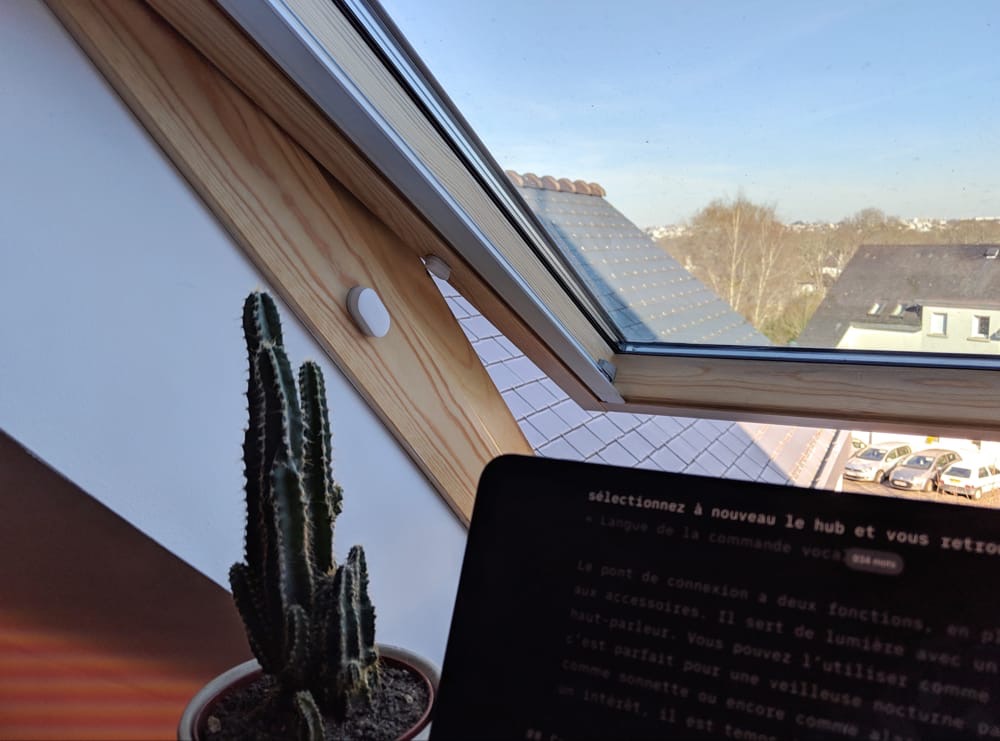
Une app tierce est à nouveau nécessaire pour prendre en charge tous les cas de figure. L’app Maison ne sait même pas gérer le capteur de température et on peut configurer une action pour le détecteur d’ouverture, mais je voulais ajouter une condition pour allumer le chauffage si la fenêtre se ferme et si la température s’y prête. Dans ce cadre, Eve est trop limitée malheureusement1 et j’ai utilisé l’app Home pour réaliser cette automatisation.
J’ai quatre automatisations différentes, deux qui s’activent à chaque changement de température relevé par le thermomètre connecté d’Aqara, et deux qui s’activent en ouvrant ou fermant la fenêtre. Voici la logique que j’ai mise en place dans l’app Home, pour vous donner une idée :
- en cas de changement de température détecté, si la température est inférieure ou égale à 19,5°, si la fenêtre est fermée et si la lumière est allumée dans la pièce (ce qui veut dire que j’y suis), alors allume le chauffage ;
- en cas de changement de température détecté, si la température est supérieure ou égale à 20,5°, alors éteins le chauffage ;
- si la fenêtre est ouverte, alors éteins le chauffage ;
- si la fenêtre est fermée et que la température est inférieure ou égale à 19,5°, alors allume le chauffage ;
- si les lumières s’éteignent, alors éteins le chauffage.
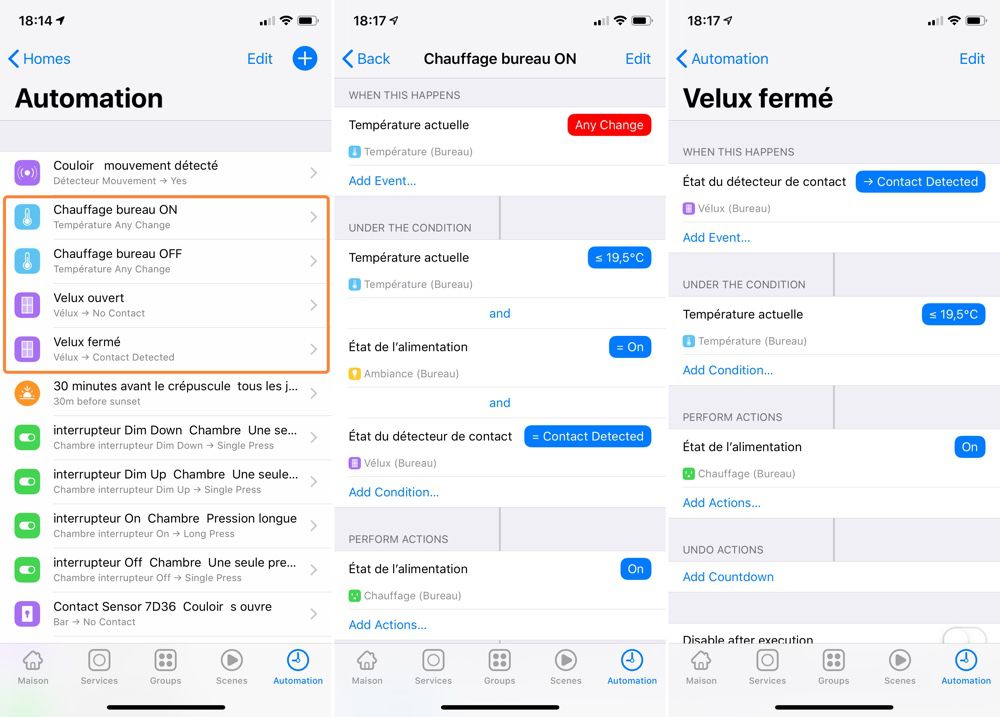
Pouvoir utiliser deux, voire trois accessoires différents dans une automatisation est très puissant, mais cela peut aussi vite devenir compliqué. Dans cet exemple, intégrer le thermomètre connecté n’était pas forcément utile, le chauffage intégrant son propre thermostat. Mais j’envisage de reconvertir le système pour gérer un ventilateur en été, là encore en fonction de la température.
À vous de voir jusqu’où vous voulez aller, sachant que ces accessoires peuvent aussi servir à des tâches beaucoup plus simples. En guise d’exemple, j’ai installé un détecteur d’ouverture dans le bar du salon. Quand il est ouvert, une lumière située à côté s’allume pour éclairer le contenu, et elle s’éteint quand il est fermé. C’est une automatisation très simple, qui peut être effectuée uniquement dans l’app Maison.
Pour conclure
Les produits Aqara fonctionnent parfaitement bien et ils complètent très bien un écosystème HomeKit existant. Ils sont aussi très peu chers, ce qui est sans doute leur principal avantage par rapport à la concurrence. En contrepartie, vous devrez accepter une difficulté supplémentaire à la configuration.
Même si l’app Mi Home ne sert pas au quotidien, elle reste nécessaire pour ajouter un accessoire et éventuellement les mettre à jour. Et vous devrez passer par une app tierce pour bénéficier pleinement des accessoires Aqara, là où d’autres constructeurs simplifient le travail pour vous. Par exemple, l’interrupteur HomeKit de Logitech offre un comportement ON/OFF par défaut.
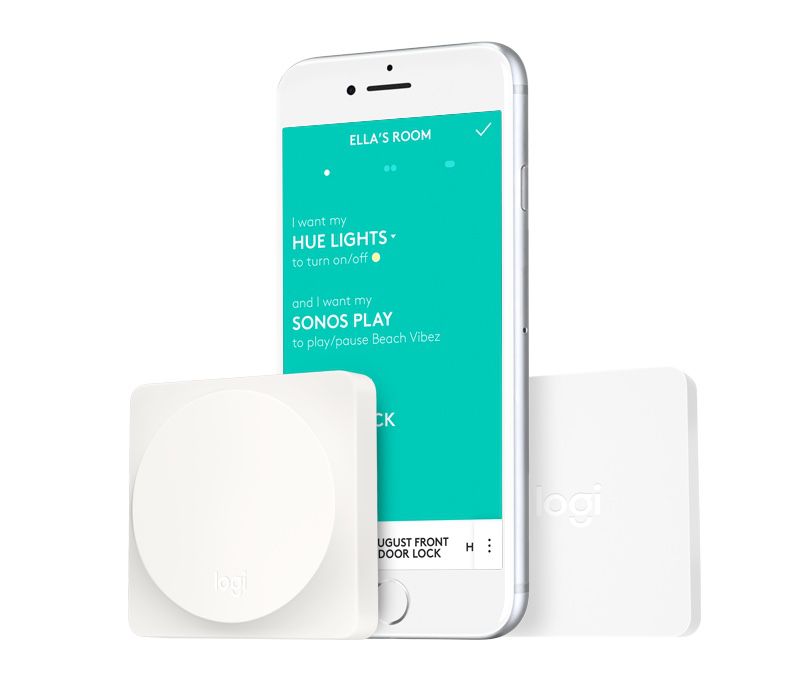
Mais cet interrupteur est vendu autour de 100 € avec son pont de connexion, plus 40 ou 50 € par interrupteur supplémentaire. C’est une toute autre gamme de prix, à vous de décider si la simplicité apportée par ce produit justifie la différence par rapport à la gamme Aqara. Les petits prix de ces produits permettent de mettre en place des automatisations qui seraient impensables autrement.
Je viens de commander le capteur d’humidité d’Aqara (environ 10 €). Je ne l’ai pas encore reçu, donc je ne sais pas s’il fonctionne bien, mais mon idée est de créer une alerte s’il commence à pleuvoir et si la fenêtre de toit est restée ouverte. C’est l’avantage de ces produits bon marché, on peut très facilement imaginer de nouveaux scénarios utiles, sans payer à chaque fois plusieurs dizaines d’euros. Je n’aurais certainement pas payé 70 € pour le capteur vendu sur l’Apple Store, mais à 10 €, j’ai envie de tester pour voir ce que cela donne.
Au-delà du prix, le choix du ZigBee — qui est aussi celui de Hue, en passant — présente des avantages également. Certes, il implique un pont de connexion et il nécessite de passer par une app pour ajouter un produit. En échange, vous obtenez une portée importante, une latence réduite et une consommation énergétique très limitée.
Pour reprendre l’exemple du capteur d’humidité, le modèle d’Aqara peut être placé à peu près n’importe où, par exemple sur le toit. Celui vendu par Apple est équipé d’une puce Bluetooth et il doit ainsi être à proximité d’un concentrateur, que ce soit un iPad, une Apple TV ou un HomePod2. Dans mon cas, ce n’est pas envisageable et je ne pourrais pas l’utiliser, même si j’étais prêt à mettre le prix.
-
Peut-être suis-je passé à côté de quelque chose, mais elle ne permet pas à ma connaissance d’avoir un déclencheur « Si la température change ». Un déclencheur dépend de la température, mais il ne semble pas fonctionner avec le thermomètre Aqara. ↩︎
-
Un concentrateur HomeKit reste important pour une raison : si vous ne comptez que sur votre iPhone, toutes les automatisations cesseront de fonctionner s’il n’est pas présent sur le réseau Wi-Fi. C’est un inconvénient, en particulier si un tiers ne peut pas utiliser les interrupteurs en votre absence. ↩︎











